- Typora字体大小怎么设置 07-17 17:22
- Typora怎么安装 07-17 17:19
- Typora怎么导出文件为pdf格式 07-17 17:07
- Typora如何输入代码 07-17 17:06
- Typora怎么恢复之前版本 07-17 17:04
- Typora怎么生成目录 07-17 17:00
- Typora怎么设置中文 07-17 16:20
- Typora怎么添加图片 07-17 15:22
Typora软件中,很多用户在使用软件的时候,想要打开markdown文档,但是不知道怎么操作。这里为大家带来详细的步骤分享,想了解的小伙伴快一起来看看吧!
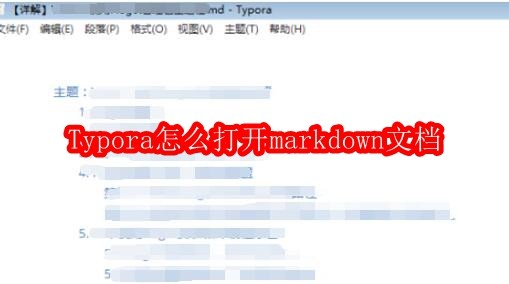
1、首先,打开Typora软件,进入编辑页面。

2、然后,在编辑窗口上方,点击文件选项卡。
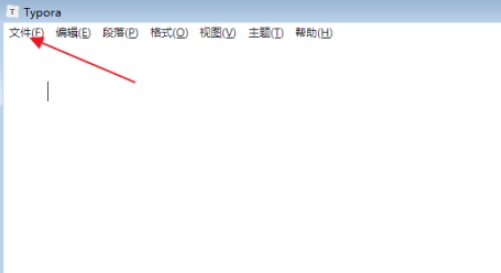
3、接着,在下拉菜单中,选择并单击“打开...”选项。
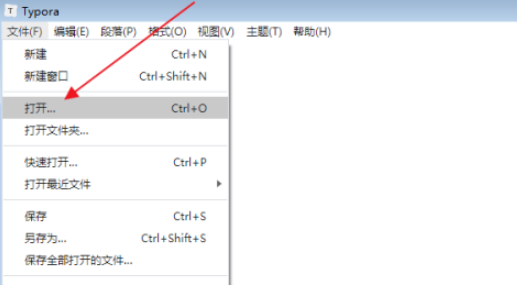
4、接着,在弹出的“打开窗口”,选择需要编辑的markdown文档,点击打开按钮。
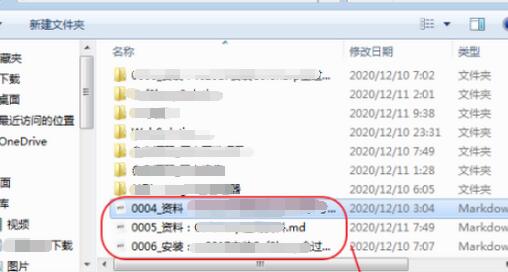
5、最后,返回编辑区,markdown文档就已经在Typora软件中打开了。
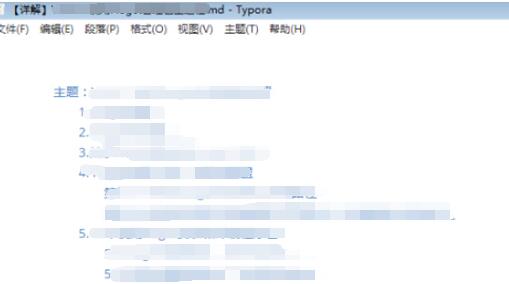
30.76MB / 2025-12-19
77.07MB / 2025-12-19
2.78MB / 2025-12-19
7.59MB / 2025-12-19
465.91MB / 2025-12-19
23.41MB / 2025-12-19
102.03MB
2025-12-18
5.09MB
2025-12-17
7.42MB
2025-12-17
16.91MB
2025-12-18
11.17MB
2025-12-17
39.38MB
2025-12-18
84.55MB / 2025-09-30
248.80MB / 2025-07-09
2.79MB / 2025-10-16
63.90MB / 2025-12-09
1.90MB / 2025-09-07
210.99MB / 2025-06-09
374.16MB / 2025-10-26
京ICP备14006952号-1 京B2-20201630 京网文(2019)3652-335号 沪公网安备 31011202006753号违法和不良信息举报/未成年人举报:legal@3dmgame.com
CopyRight©2003-2018 违法和不良信息举报(021-54473036) All Right Reserved


















